教程详情
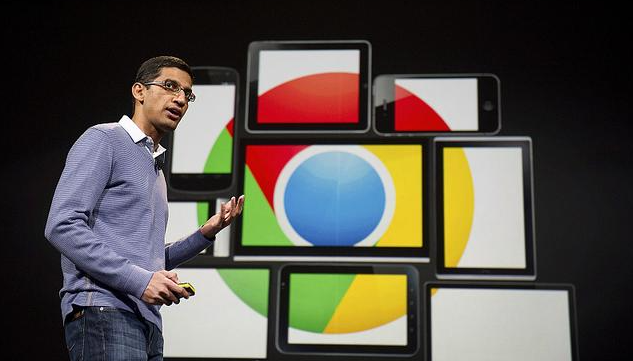
在网络浏览过程中,保持浏览器为最新版本是很重要的,它能带来更好的性能、安全性和功能。对于使用广泛的谷歌浏览器,有时我们可能希望手动检查是否有可用的更新,而不是等待自动更新提示。下面就为大家详细介绍谷歌浏览器手动检查更新的具体步骤。
首先,打开你的谷歌浏览器。在电脑桌面上找到谷歌浏览器的图标并双击打开,或者在开始菜单中找到并启动它。确保你已经成功登录到你的谷歌账户,这样能保证更新相关的设置和应用是与你的个人配置相关联的。
接着,点击浏览器右上角的三个垂直排列的点(也称为“更多”选项)。这个菜单包含了各种与浏览器设置和功能相关的选项。
从下拉菜单中选择“帮助”选项。这个选项通常位于菜单的底部部分,它提供了关于浏览器的各种帮助信息和工具。
在“帮助”子菜单中,找到并点击“关于 Google Chrome”选项。此时,浏览器会开始检查是否有可用的更新。这个过程可能需要一些时间,具体取决于你的网络连接速度和计算机性能。
如果有可用的更新,浏览器会自动开始下载更新文件。你可以在屏幕上看到一个进度条,显示更新下载的进度。下载完成后,浏览器会自动安装更新。在这个过程中,请不要关闭浏览器或进行其他可能干扰更新的操作。
当更新安装完成后,浏览器可能会提示你重新启动浏览器以使更新生效。按照提示操作,重新启动谷歌浏览器后,你就成功完成了手动检查和安装更新的操作。
需要注意的是,在进行手动检查更新之前,要确保你的网络连接稳定且畅通,以免影响更新文件的下载。另外,如果你的谷歌浏览器已经是最新版本,那么在执行上述步骤时,可能会看到相应的提示信息,告诉你当前浏览器已经是最新的了。
通过以上简单的步骤,你就可以轻松地手动检查谷歌浏览器是否有可用的更新,并及时进行更新,让你的浏览器始终保持最佳状态,为你提供更流畅、安全的浏览体验。









